3 cách đổi lại tên Facebook khi chưa đủ 60 ngày
Nội dung
Việc giới hạn đổi tên Facebook khi chưa đủ 60 ngày thay thế cho việc thay đổi tên tài khoản Facebook không quá 5 lần trước đây giúp người dùng thuận tiện hơn trong quá trình đổi tên trên Facebook. Tuy nhiên, điều này cũng gây ra khá nhiều khó khăn cho người dùng trong trường hợp muốn đổi tên sớm hơn thời hạn vì nhiều lý do khác nhau. Cùng theo dõi bài viết dưới đây để tìm hiểu thêm chi tiết về một số cách đổi tên facebook chưa đủ 60 ngày.
Các gợi ý có thể tham khảo khi đổi tên Facebook:
- Chọn tên gần gũi: Sử dụng tên mà bạn thường dùng trong cuộc sống hàng ngày giúp bạn bè và người thân dễ dàng tìm kiếm và kết bạn.
- Sử dụng tên thật: Tên thật sẽ hỗ trợ trong quá trình xác minh danh tính, giúp bảo vệ tài khoản của bạn tốt hơn.
3 cách đổi tên Facebook khi chưa đủ 60 ngày hiệu quả
Đổi tên Facebook bằng cách sử dụng các tên cũ
Sau khi bạn đã thay đổi tên thành công trên Facebook, bạn có thể đổi trong vòng 48 giờ kể từ thời điểm thực hiện thay đổi bằng cách sử dụng lại các tên cũ. Để có thể đổi tên Facebook khi chưa đủ 60 ngày, bạn hãy làm theo các bước sau:
Bước 1: Mở ứng dụng Facebook - Chọn biểu tượng ba dấu gạch ngang, sau đó điều hướng đến 'Cài đặt và quyền riêng tư', tiếp theo chọn 'Cài đặt'.
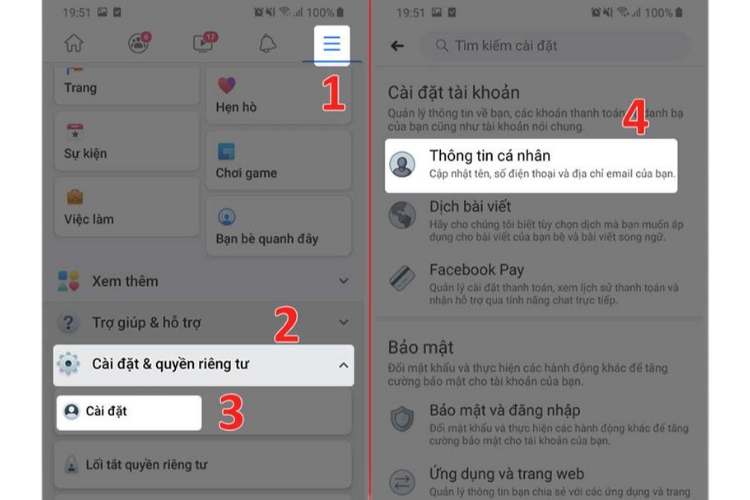
Bước 2: Truy cập đến 'Thông tin cá nhân' - Chọn 'Tên'. Sau đó, nhấp vào tùy chọn 'Sử dụng tên trước'.
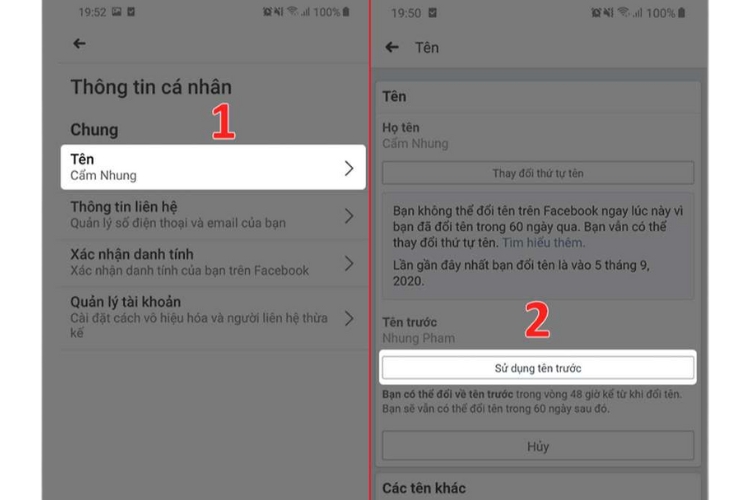
Bước 3: Nhập mật khẩu - Để hoàn tất quá trình đổi lại tên cũ, nhập mật khẩu của tài khoản Facebook và chọn 'Sử dụng tên trước'.
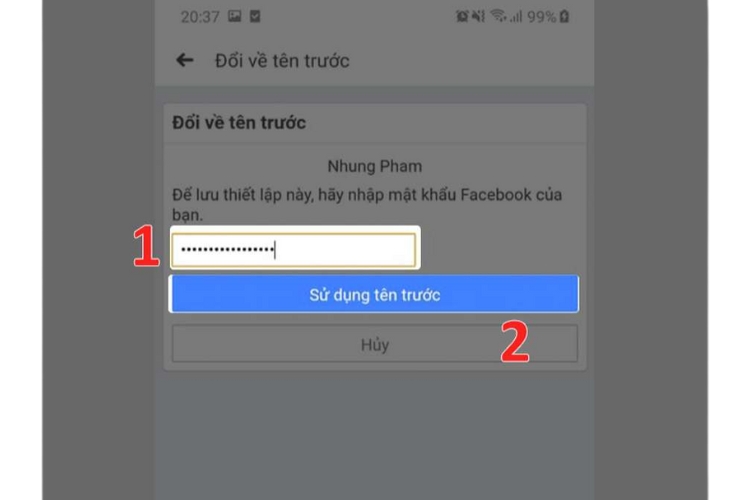
Thực hiện lần lượt các bước trên, bạn có thể dễ dàng đổi lại tên trước đó trên Facebook trong vòng 48 giờ sau khi thực hiện thay đổi tên ban đầu.
Đổi tên Facebook theo tên trong Chứng minh nhân dân hoặc Căn cước công dân
Ngoài ra, để đổi tên Facebook khi chưa đủ 60 ngày trên điện thoại, bạn có thể sử dụng tên trong CMND/ CCCD để đổi. Các bạn có thể thực hiện theo các bước sau đây để khắc phục:
Bước 1: Mở ứng dụng Facebook - Chạm vào biểu tượng ba dấu gạch ngang ở góc trên bên trái màn hình, sau đó chọn 'Cài đặt và quyền riêng tư' và chọn 'Cài đặt'.
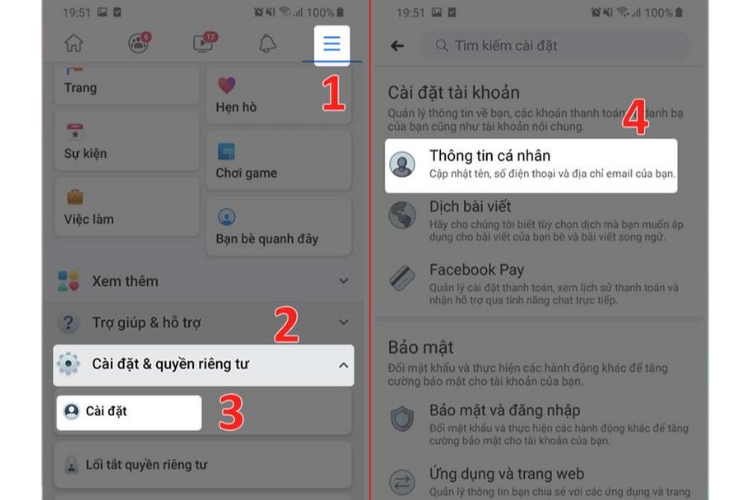
Bước 2: Truy cập 'Thông tin cá nhân' - Chọn 'Tên'. Sau đó, bạn sẽ thấy mục 'Tìm hiểu thêm' và chọn vào đó.

Bước 3: Điền vào mẫu yêu cầu đổi tên - Trên trang 'Tìm hiểu thêm', nhấp chọn dòng văn bản 'điền vào mẫu này để yêu cầu đổi tên và xác nhận tên của bạn'. Sau đó, nhập tên và xác nhận, tuy nhiên, lưu ý rằng tên này phải trùng với tên trên giấy tờ tùy thân mà bạn cung cấp sau này.
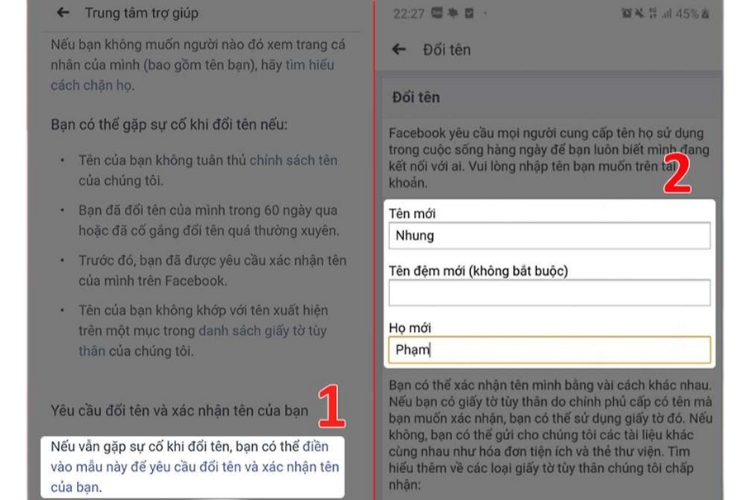
Bước 4: Tải lên giấy tờ tùy thân - Hãy chọn một lý do mà bạn muốn để thay đổi tên. Sau đó, nhấp vào nút 'Chọn tệp' và tải hình ảnh giấy tờ tùy thân lên từ điện thoại. Và cuối cùng, nhấp vào nút 'Gửi' để hoàn thành quy trình này.
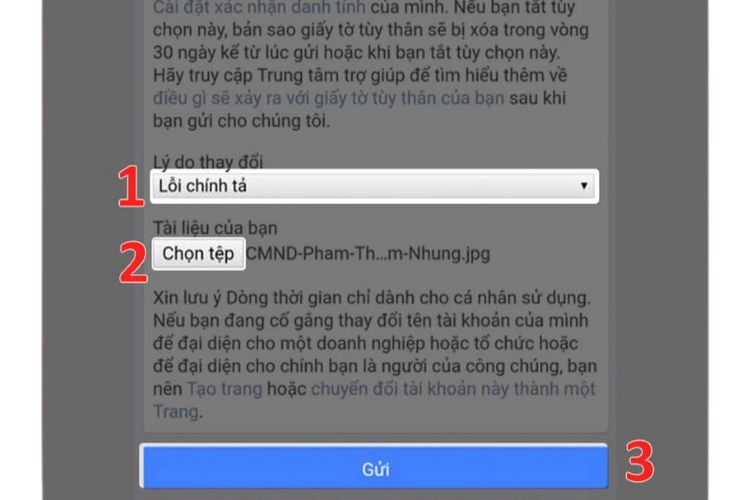
Một số lưu ý quan trọng:
- Facebook chấp nhận tất cả các loại giấy tờ tùy thân có tên và ngày sinh hoặc tên và ảnh của bạn (chứng minh thư, giấy khai sinh, thẻ sinh viên,...). Để hiểu rõ hơn các loại giấy tờ được chấp nhận trên Facebook, bạn có thể truy cập vào ứng dụng để tìm hiểu thông tin cụ thể và chính xác hơn.
- Để tải lên giấy tờ tùy thân, chụp ảnh rõ nét với đủ ánh sáng và lưu lại ảnh đó trên điện thoại. Sau khi tải lên, Facebook sẽ cần 2 - 3 ngày để xem xét và gửi mail xác nhận cho người dùng.
- Facebook có thể mã hóa và lưu trữ giấy tờ tùy thân của bạn trên hệ thống tối đa 1 năm với cam kết "Giấy tờ tùy thân của bạn sẽ được lưu trữ an toàn và không hiển thị cho bất kỳ ai trên Facebook".
Đổi tên Facebook bằng cách chuyển đổi ngôn ngữ mặc định sang ngôn ngữ khác
Ngoài 2 cách trên, người dùng có thể đổi tên Facebook mà không cần chờ 60 ngày bằng cách chuyển ngôn ngữ của ứng dụng sang ngôn ngữ khác. Để hiểu rõ hơn về cách thực hiện, hãy theo dõi các bước dưới đây:
Bước 1: Đăng nhập vào Facebook - Truy cập tài khoản Facebook trên máy tính.
Bước 2: Mở Cài đặt & Quyền riêng tư - Nhấp vào biểu tượng mũi tên ở góc phải trên màn hình, sau đó chọn 'Cài đặt & quyền riêng tư' và chọn 'Cài đặt'.
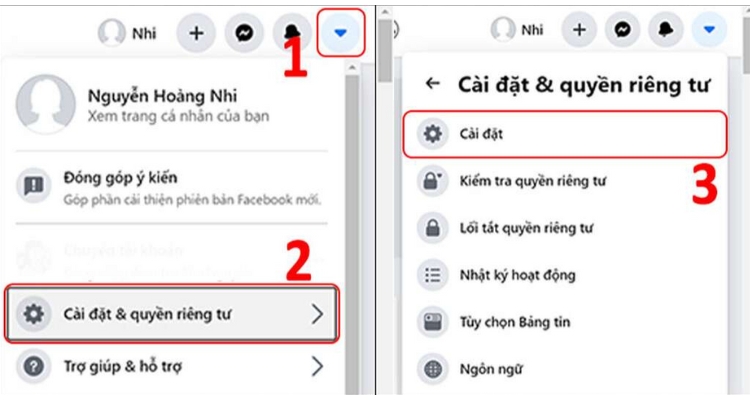
Bước 3: Chuyển đổi ngôn ngữ - Trong cài đặt, chọn 'Ngôn ngữ và khu vực'. Tiếp theo, tìm đến dòng 'Ngôn ngữ trên Facebook' và chọn 'Chỉnh sửa'.
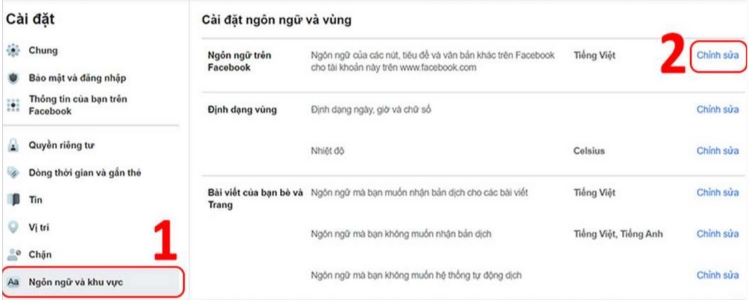
Bước 4: Chọn ngôn ngữ mới - Trong mục 'Ngôn ngữ trên Facebook', chọn 'English (UK)' hoặc một ngôn ngữ khác. Nhấp 'Lưu thay đổi' để Facebook có thể áp dụng ngôn ngữ mới.
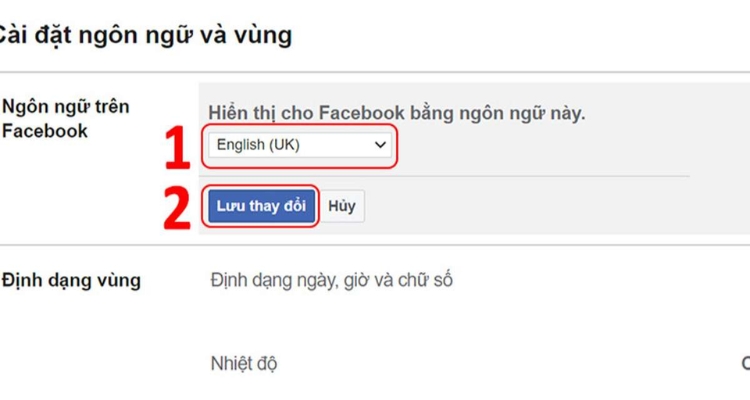
Bước 5: Chỉnh sửa tên - Quay lại mục 'General', tìm đến dòng 'Name' (Tên) và nhấp 'Edit' (Chỉnh sửa) để đổi tên.
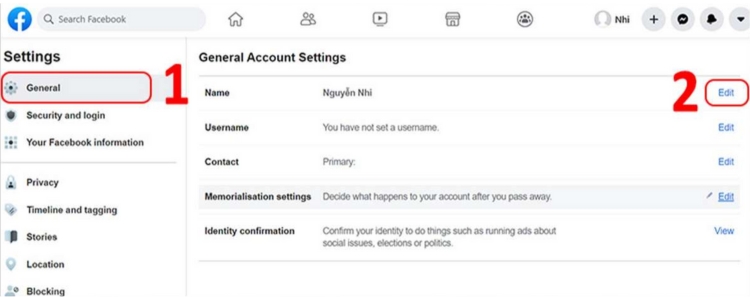
Bước 6: Nhập tên mới - Bạn có thể nhập tên mới vào nếu tài khoản cho phép. Tuy nhiên, trong trường hợp cách này không hiệu quả, bạn hãy thử 2 cách bên trên để thay đổi tên.
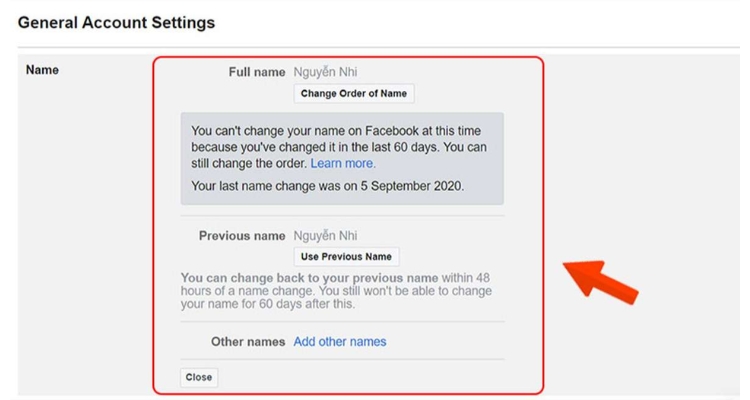
Lưu ý: Việc thay đổi ngôn ngữ chỉ ảnh hưởng đến giao diện Facebook mà không tác động trực tiếp đến việc đổi tên. Tuy nhiên, việc thay đổi ngôn ngữ có thể giúp bạn tiếp cận các tùy chọn và cài đặt khác liên quan đến tên trên Facebook.
Trong quá trình sử dụng Facebook, người dùng hầu như đổi tên của mình không dưới một lần, điều đó làm cho tài khoản của bạn ấn tượng hơn. Tuy nhiên, hầu hết mọi người đều không biết rằng, giữa 2 lần đổi tên tài khoản Facebook liên tiếp phải cách nhau một khoảng thời gian là 60 ngày. Do đó, nó gây bất tiện cho một số người dùng cần đổi tên Facebook gấp mà không đủ thời gian chờ đợi. Vì vậy, hy vọng 3 phương pháp đổi tên ở bài viết trên có thể giúp bạn dễ dàng đổi tên Facebook khi chưa đủ 60 ngày.
Ngoài việc cập nhật hàng loạt tin tức công nghệ hữu ích, bạn có thể đến trực tiếp Bệnh Viện Điện Thoại Laptop 24h để trải nghiệm dịch vụ sửa chữa chất lượng. Đội ngũ kỹ thuật viên nơi đây luôn sẵn sàng hỗ trợ kiểm tra và cung cấp giải pháp sửa chữa phù hợp dựa vào mức độ hư hỏng trên thiết bị của bạn. Ngoài ra, hãy liên hệ hotline 1900.0213 để được nhân viên trung tâm tư vấn chi tiết hơn
Bài liên quan
Tuesday, 16/12/2025
11 cách bảo quản pin điện thoại bao gồm: 1. Duy trì mức pin lý tưởng từ 20% – 80% 2. Tránh sạc pin qua đêm hoặc sạc...
Monday, 15/12/2025
cách bảo quản điện thoại khi không sử dụng
Saturday, 13/12/2025
Chân sạc pin iPhone bị cháy do nhiều nguyên nhân như sử dụng cáp sạc kém chất lượng, cổng sạc bị bám bụi, sạc trong...
Saturday, 13/12/2025
cách kiểm tra màn hình khi mua điện thoại cũ











 Sửa Điện Thoại
Sửa Điện Thoại
















Hỗ trợ hỏi đáp 24/7 ( 0 bình luận )
Xem thêm
Thu gọn